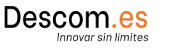Los Certificados de correo electrónico te permiten encriptar y firmar digitalmente los mensajes de correo electrónico para evitar que puedan ser interceptados, leídos o modificados por terceros, excepto por la persona a la que va dirigido el mismo.
Para instalar el certificado digital en Thunderbird, sigue las siguientes instrucciones:
Instalar el certificado:
Una vez dispongamos del certificado, debemos importarlo en Thunderbird, para ello debemos abrir el cliente de correo y acceder a las opciones.
- Abrir las opciones de thunderbird; Herramientas -> Opciones
- Pulsamos Avanzado y en la pestaña Certificados, accedemos a Ver Certificados
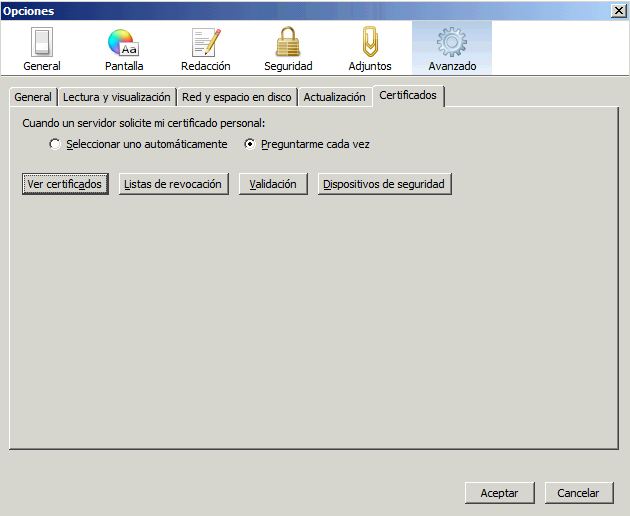
- En la pestaña Mis Certificado, importamos el certificado con la firma digital para nuestros correo, nos solicitará la clave de importación del certificado.
Firmar y encriptar tus mensajes
Debemos configurar nuestra cuenta de correo para que firme y encripte los mensajes, estas acciones la llevaremos a cabo a través de la configuración de la cuenta.
- Accedemos a Herramientas -> Configuración de las cuentas …
- En la cuenta de correo que deseamos configurar, pulsamos en el nodoSeguridad.
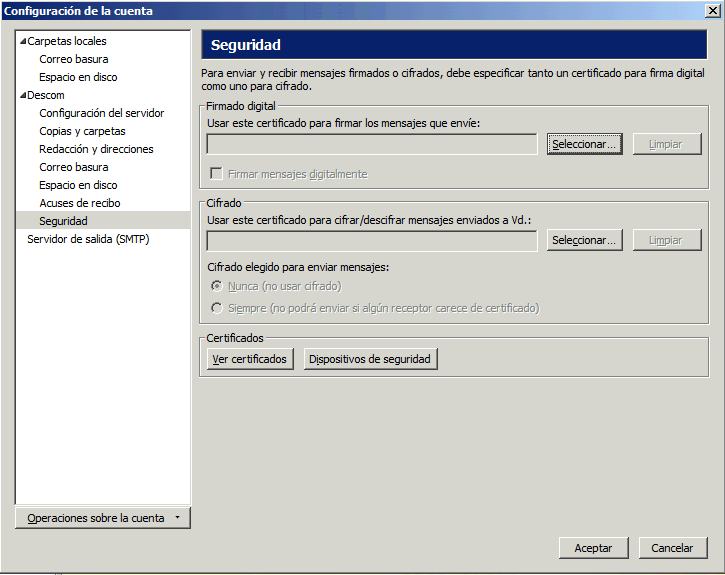
- Pulsamos Seleccionar en el apartado Usar este certificado para firmar los mensajes que envíe: y seleccionaremos el certificado para nuestro correo.
- Cuando seleccionemos el certificado, nos preguntará si tambien deseamos encriptar los mensajes con este certificado, por lo que le diremos que si.
- Opcionalmente, si quiere que todos sus correos sean firmado, marque la opción Firmar mensajes digitalmente.
- Acepte los cambios y redacte un nuevo correo
- Ahora podrá firmar y encriptar los nuevos mensajes, a través del botón Seguridad
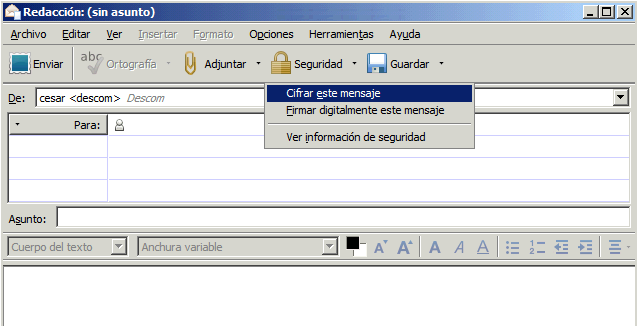
por César García
¿te ha resultado interesante?
[Votos: 7 Promedio: 2.1]